AnacondaによるPython開発環境の構築(補足)¶
ここではPythonの数値計算ライブラリ一式と、対話的実行環境であるJupyter-notebookを含むパッケージであるAnacondaのダウンロード・インストール方法について述べる。 PythonやJupyterは現在は京都大学の教育用教PC端末で用いることができるが、 各自のPCにもインストールしておくと良い。
本章ではWindowsへのインストール方法を述べるが、OS XやLinux等で用いる場合は 次のページを参考にすること。 https://www.anaconda.com/products/individual
Anacondaのダウンロード¶
Anacondaは無料(商用利用は無料ではないため注意)かつオープンソース(ソースコードが公開されていること)のソフトウェアであり、以下のページからダウンロードできる。
https://www.anaconda.com/products/individual
下図に示すように、OSごとに異なるインストーラが提供されているため、Windows用のものをダウンロードする。
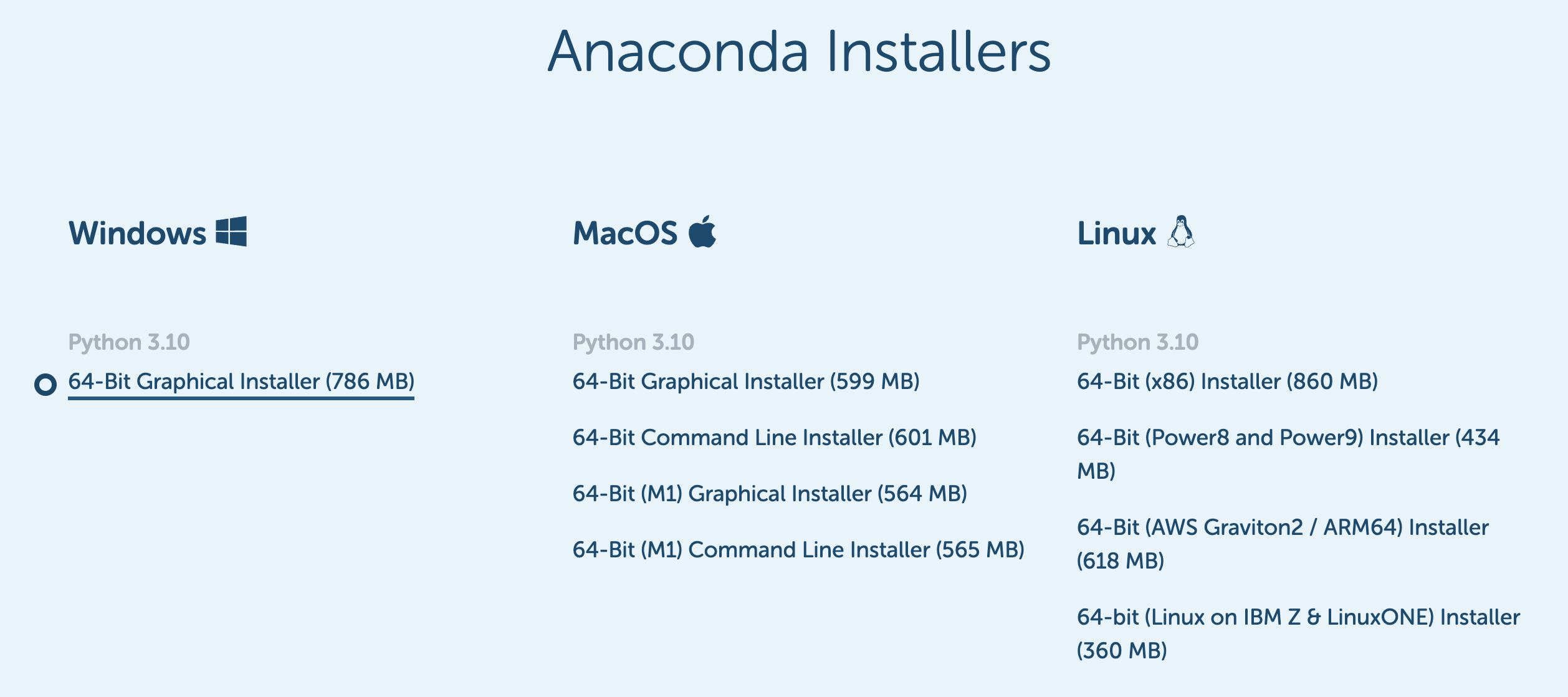
Anacondaのダウンロードページの様子。Python3.* のもののうち各自のOSにあわせたものをダウンロードすること。
Anacondaのインストール¶
先ほどダウンロードしたファイルを実行(クリック)することでインストールが始まる。
ダウンロードしたファイルの保存場所がわからなければインターネットブラウザの設定を確認する。 多くの場合、デフォルトではダウンロードフォルダ(以下の図を参照)にダウンロードされる。
インストーラにはいくつか質問されるが、よくわからなければデフォルトのままでよい。 なお、Windowsのユーザーアカウントにホワイトスペースを含む場合はインストールがうまくいかないかもしれない。 その場合は、途中の選択肢のうち、
- ユーザーごとのインストール(デフォルト)
- 全ユーザーに対するインストール(管理者権限が必要)
のうち、「全ユーザーに対するインストール」を行うと回避できる。
(ユーザー名にスペースのほか特殊文字(スラッシュや¥などの記号)を含んだシステムでは、様々なソフトウェアに不具合が生じることがある。今後はできるだけ半角英数字のユーザー名にしておいたほうがよい)
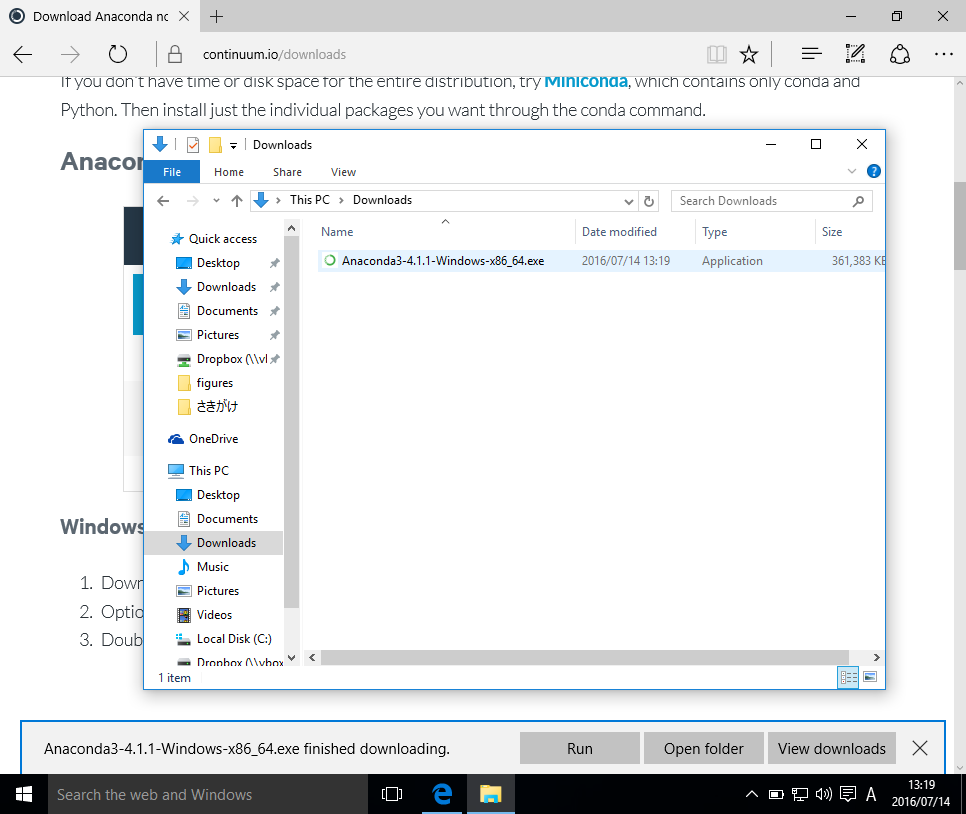
ダウンロードした場所をエクスプローラで開き、ファイルを実行する。
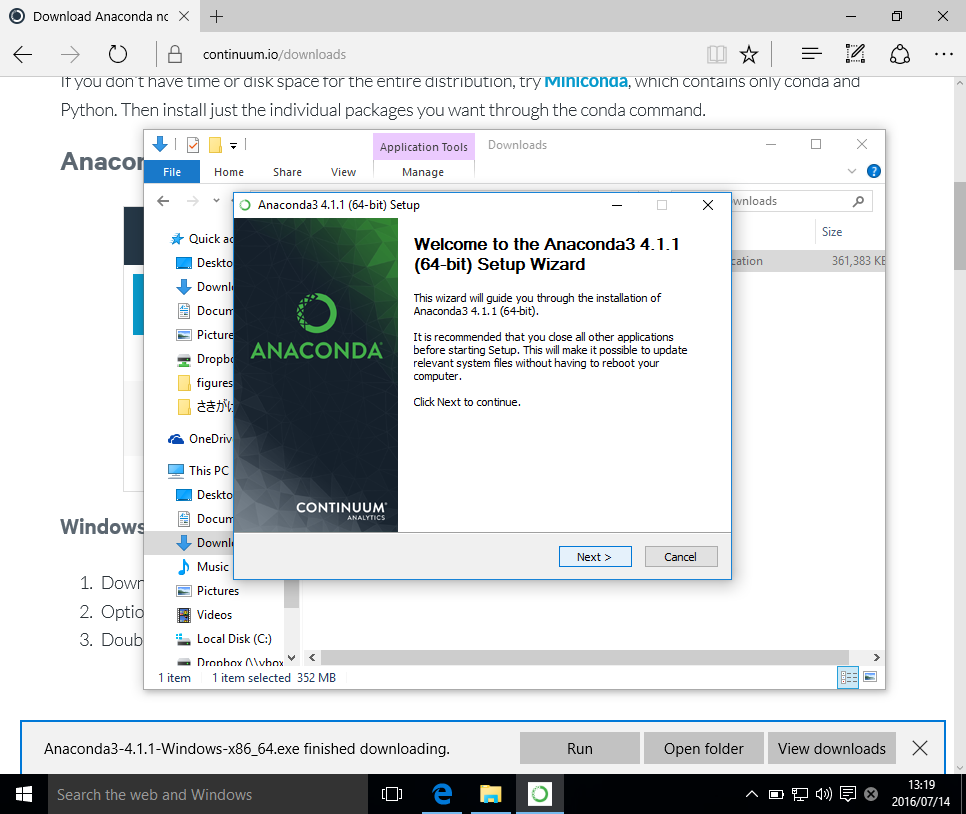
インストーラを実行した時の様子。
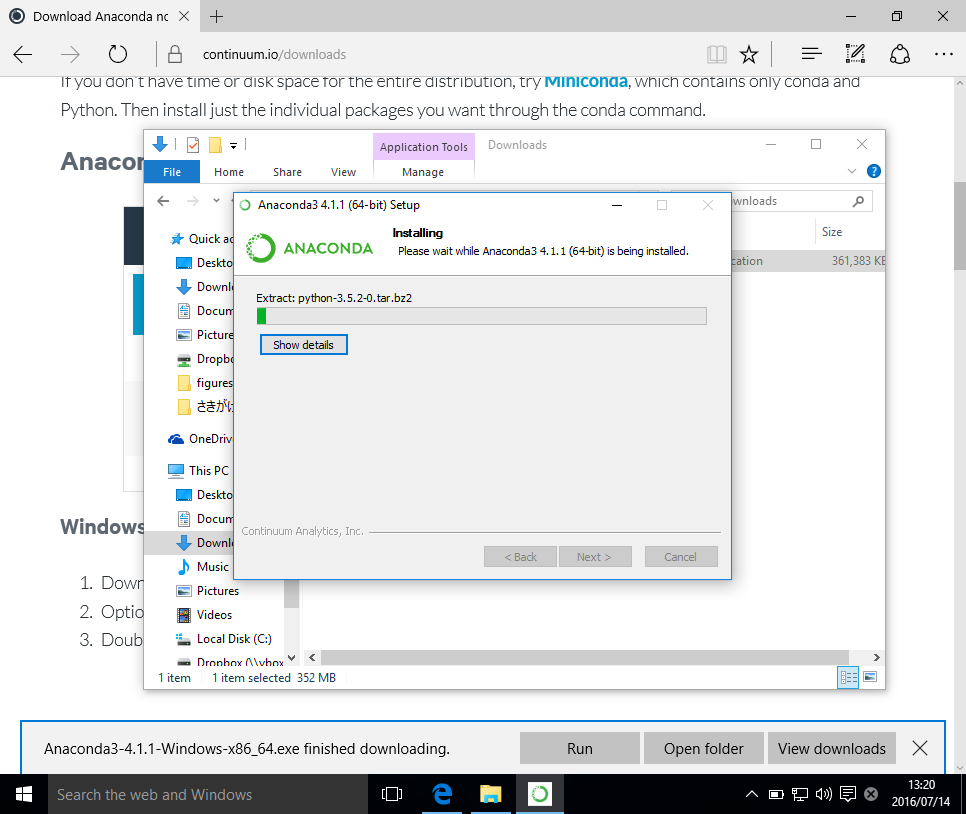
インストールには少し時間がかかる。
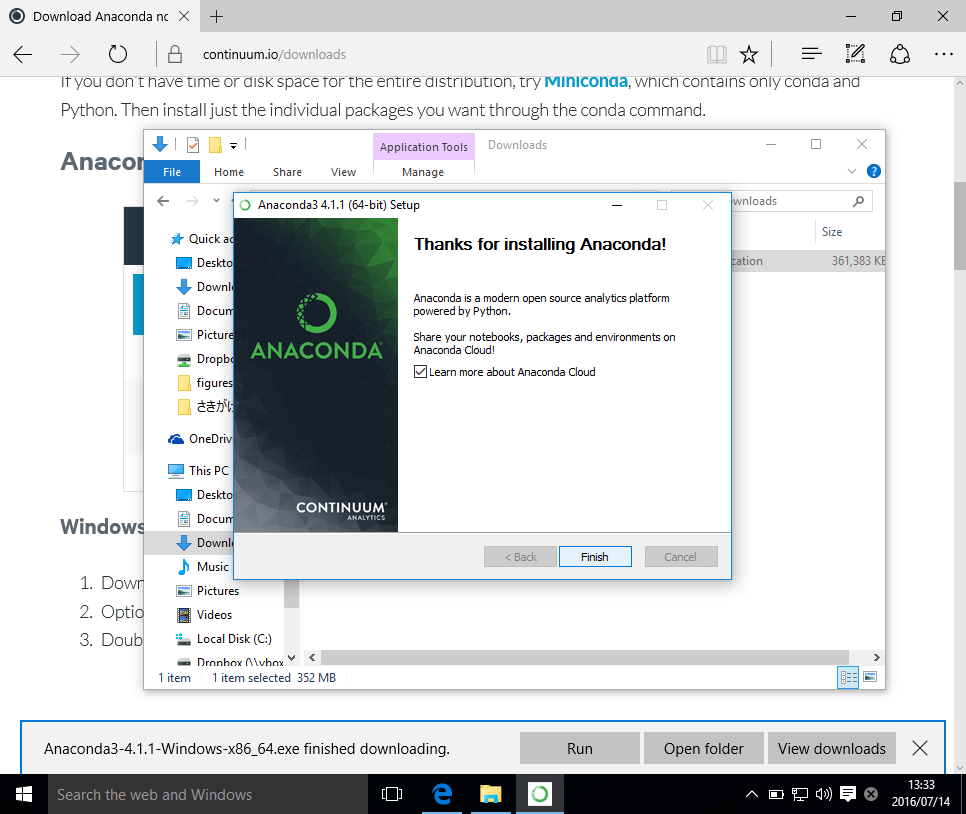
このような画面が出れば完成である。